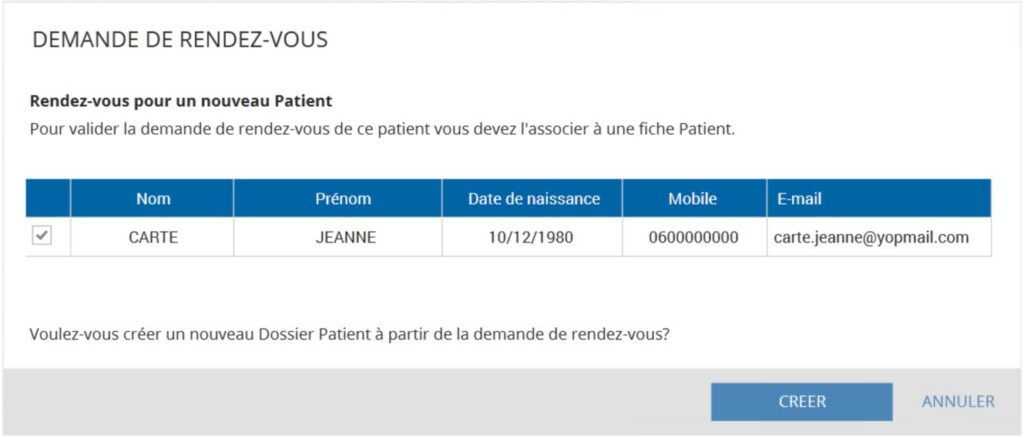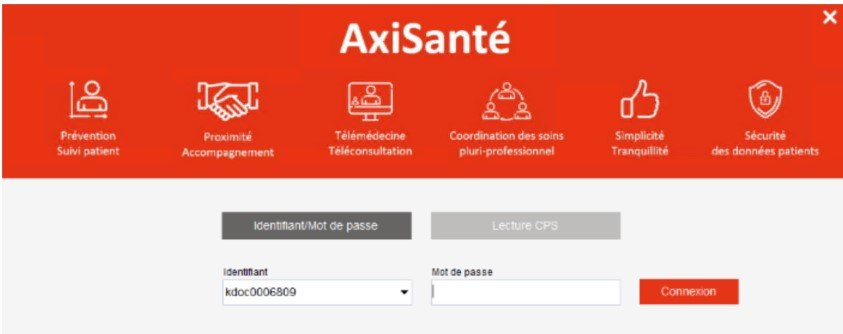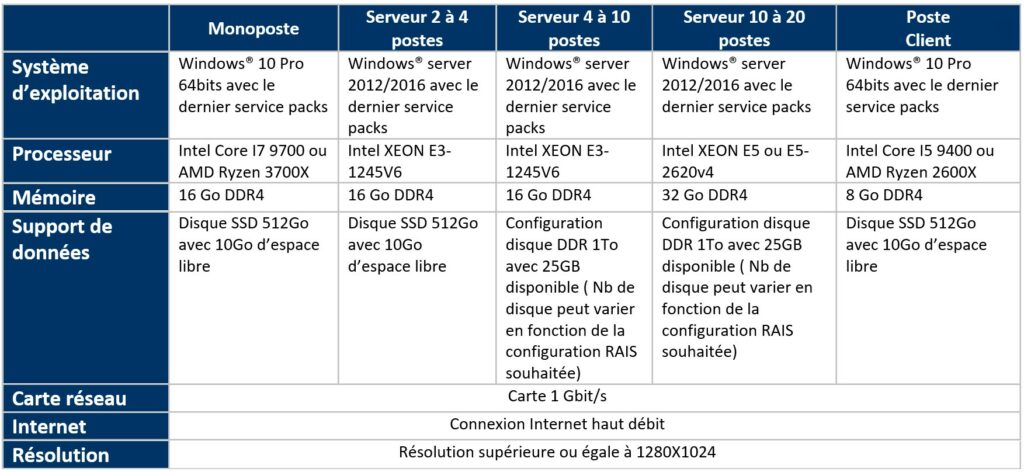Cette mise à jour apporte CLICKDOC Téléconsultation intégrée à votre logiciel AxiSanté. Vous pouvez proposer dès aujourd’hui des consultations vidéo à vos patients.
En activant le service de téléconsultation de CLICKDOC PRO dans votre logiciel, bénéficiez d’une solution complète:
- des plages de rendez-vous en ligne dédiées à la téléconsultation,
- une salle d’attente virtuelle,
- la vérification de l’éligibilité du patient à la téléconsultation,
- le partage de documents avec le patient directement depuis AxiSanté,
- la facturation SESAM VITALE simplifiée,
- le paiement en ligne.
Activation du service de téléconsultation de CLICKDOC PRO intégrée
Pré requis
Pour bénéficier de CLICKDOC Téléconsultation dans votre logiciel, il est indispensable d’avoir activé au préalable l’agenda en ligne CLICKDOC PRO et les rendez-vous en ligne CLICKDOC.FR.
Matériel
Il est nécessaire de disposer d’un ordinateur équipé d’une webcam, d’un microphone et de haut-parleurs.
A tout moment et même avant l’activation du service vous pouvez tester l’éligibilité de votre matériel pour effectuer une téléconsultation. Il suffit de cliquer sur le bouton Vérifier ma configuration présente dans l’onglet Téléconsultation des Paramètres\\Préférences\\Planning pour lancer le test.
Activer le service de téléconsultation de CLICKDOC PRO
2 cas d’activation du service :
je ne dispose pas encore des services CLICKDOC PRO
- Cliquer sur le bouton CLICKDOC PRO
 présent dans la barre de navigation pour déclencher l’assistant d’activation
présent dans la barre de navigation pour déclencher l’assistant d’activation
Je dispose d’au moins un service CLICKDOC PRO
- se rendre dans Paramètres\\Préférences\\Planning,
- aller à l’onglet Téléconsultation puis cocher Activer la téléconsultation,
- l’assistant d’activation du service s’affiche.
Dans tous les cas un clic sur le bouton 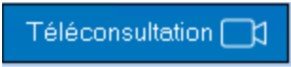 présent dans l’onglet Liste des rendez-vous déclenchera l’assistant d’activation des services CLICKDOC nécessaires à la téléconsultation.
présent dans l’onglet Liste des rendez-vous déclenchera l’assistant d’activation des services CLICKDOC nécessaires à la téléconsultation.
Si l’onglet Téléconsultation n’est pas visible dans Paramètres\\Préférences\\Planning de votre logiciel, cela signifie que vous ne disposez pas du service de rendez-vous en ligne CLICKDOC.FR ou que vous l’avez désactivé.
Une fiche pédagogique Activer CLICKDOC et CLICKDOC PRO est disponible sur cgm.com/fr rubrique Clients > AxiSanté pour vous accompagner dans l’activation des services en ligne CLICKDOC.
Gestion des demandes en ligne de rendez-vous de type téléconsultation par les patients
Depuis le Navigateur, onglet Liste des rendez-vous, un clic sur le bouton 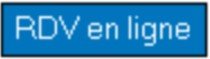 affiche la liste des demandes de rendez-vous ligne à traiter. Les rendez-vous de type téléconsultation sont identifiés par un nouvel icone camera.
affiche la liste des demandes de rendez-vous ligne à traiter. Les rendez-vous de type téléconsultation sont identifiés par un nouvel icone camera.
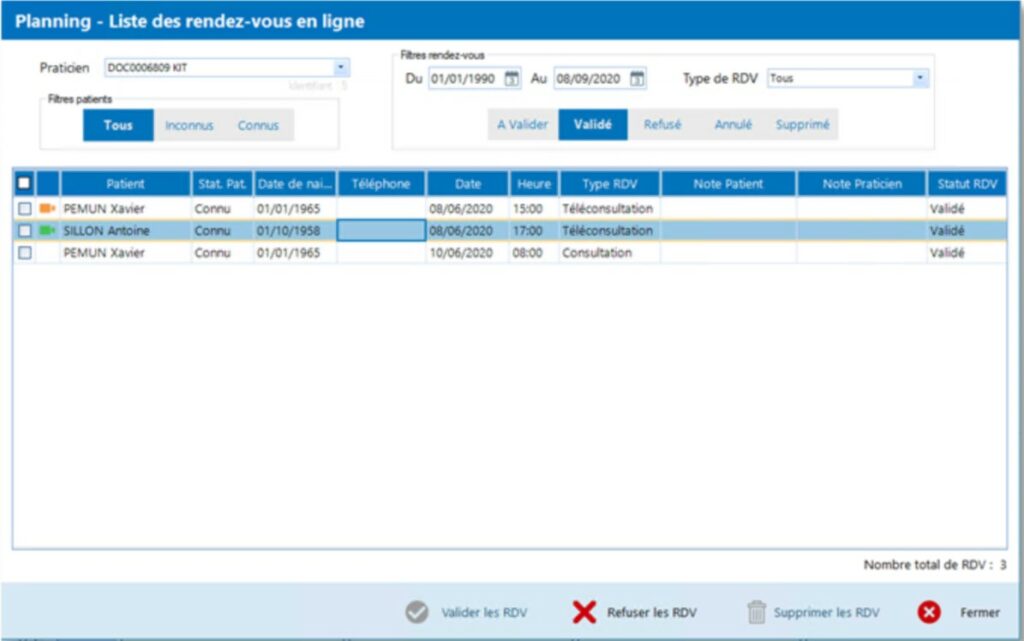
Nouvelle fenêtre de gestion des demandes de rendez-vous en ligne
Pour vous accompagner dans la gestion des demandes de téléconsultation, vous pouvez d’un simple coup d’œil sur l’icône camera savoir si une demande remplie les critères d’éligibilité à la téléconsultation.
L’icône associé au rendez-vous a deux états :
 tous les critères sont valides,
tous les critères sont valides, au moins un critère n’est pas valide et mérite votre attention.
au moins un critère n’est pas valide et mérite votre attention.
Le détail des critères d’éligibilité pour chaque demande est visible en survolant l’icône caméra avec le pointeur de votre souris.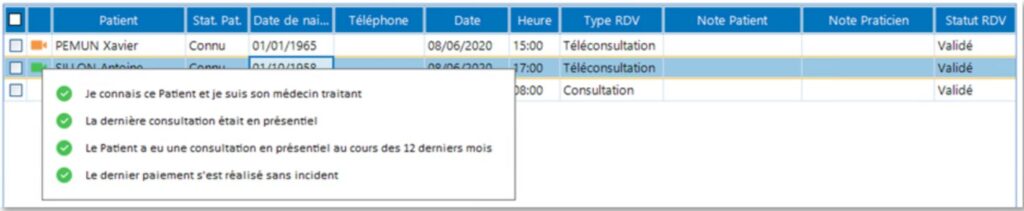
Visualisation des critères d’éligibilité au survol de l’icône caméra
Vous avez la possibilité d’afficher uniquement la liste des demandes de rendez-vous de téléconsultation en utilisant le filtre Types de RDV présent en haut à droite de la fenêtre de gestion des rendez-vous.
Il ne vous reste plus qu’à valider ou refuser les demandes de rendez-vous.
Les critères d’éligibilité utilisés dans votre logiciel sont issus de l’arrêté du 1er août 2018 portant approbation de l’avenant n° 6 à la convention nationale organisant les rapports entre les médecins libéraux et l’assurance maladie signée le 25 août 2016.
Référence : JORF n°0183 du 10 août 2018 texte n° 16 https://beta.legifrance.gouv.fr/jorf/texte_jo/JORFTEXT000037306389
Accepter ou refuser une demande de rendez-vous de téléconsultation
Pour vous aider à décider de l’acceptation ou du refus d’une demande de téléconsultation, vous disposez du statut d’éligibilité à la téléconsultation dans la fiche de chaque demande de rendez-vous.
Ce statut est automatiquement généré à partir des informations disponibles dans votre logiciel.
Il est également possible de donner des informations complémentaires à votre patient en écrivant un message directement dans la fiche de la demande de rendez-vous.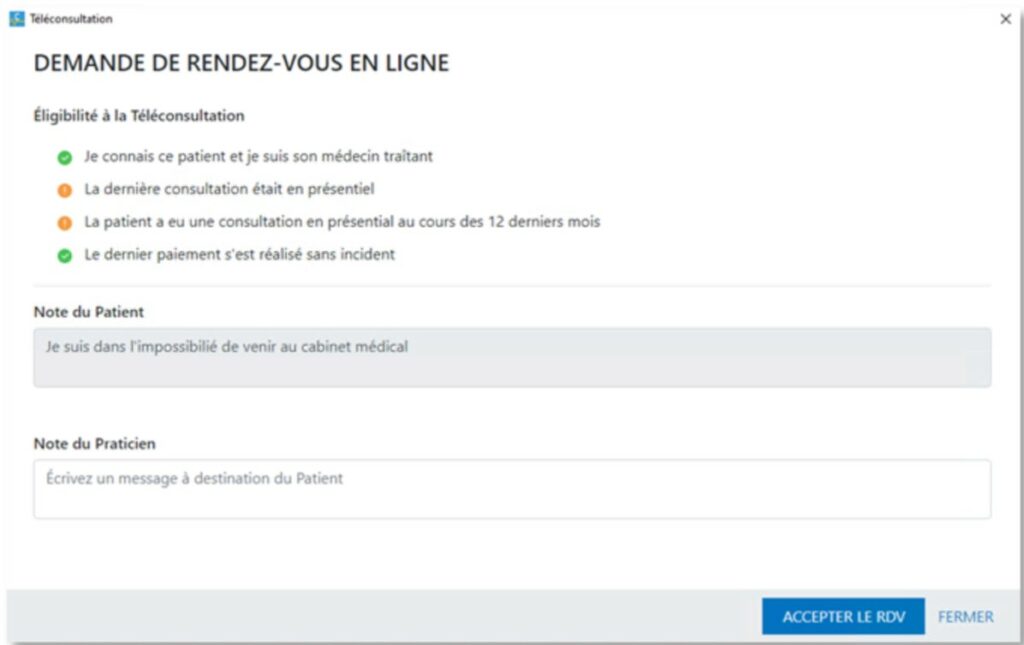
Fiche de demande de rendez-vous de téléconsultation
Pour refuser une demande de téléconsultation, il est nécessaire d’en donner la raison au patient. Vous pouvez écrire directement ce message avant de refuser un rendez-vous ou utiliser un message de refus prédéfini en cochant Utiliser le message de refus prédéfini dans la fiche de la demande de rendez-vous. Le message de refus prédéfini est éditable dans Paramètres\\Préférences\\Planning\\Téléconsultation.
Gestion de la salle d’attente de téléconsultation
La salle d’attente de CLICKDOC Téléconsultation fonctionne comme une salle d’attente physique. Le patient s’y rend et attend que vous l’appeliez quand vous êtes disponible.
Accès à la salle d’attente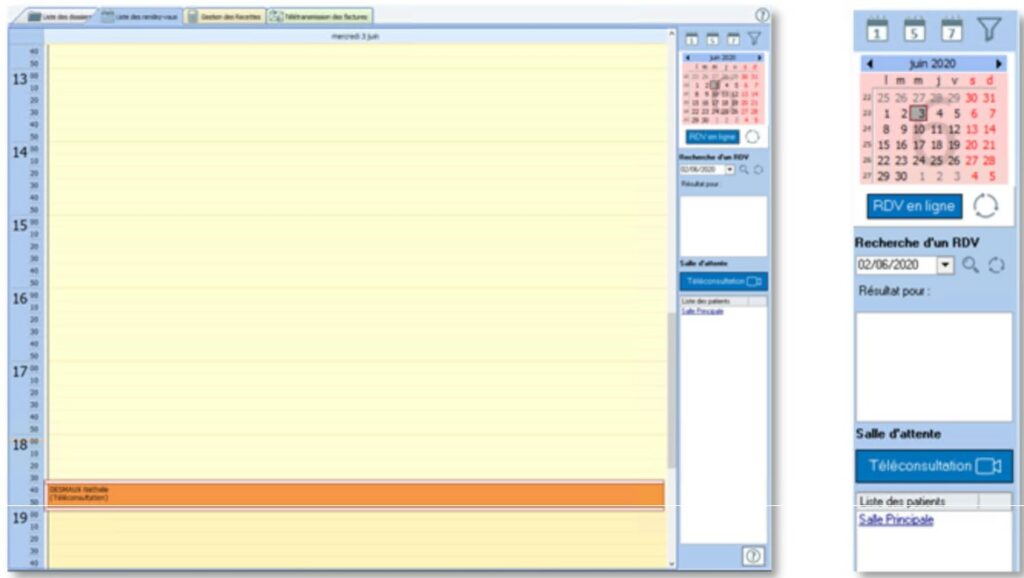
Bouton d’accès à la salle d’attente de téléconsultation
Pour afficher la salle d’attente de CLICKDOC Téléconsultation, il suffit de cliquer sur le bouton Téléconsultation présent dans l’onglet Liste des rendez-vous.
Vous pouvez connaitre l’état de la salle d’attente d’un seul coup d’œil sur ce bouton.
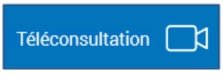 il n’y a aucun patient connecté et en attente.
il n’y a aucun patient connecté et en attente.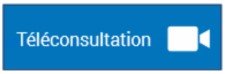 il y a au moins un patient connecté et en attente.
il y a au moins un patient connecté et en attente.
Une notification apparait à l’écran lorsqu’un patient entre dans la salle d’attente de téléconsultation. Un clic sur cette notification permet d’afficher la salle d’attente. Cette notification reste visible à l’écran tant que vous ne la fermez pas.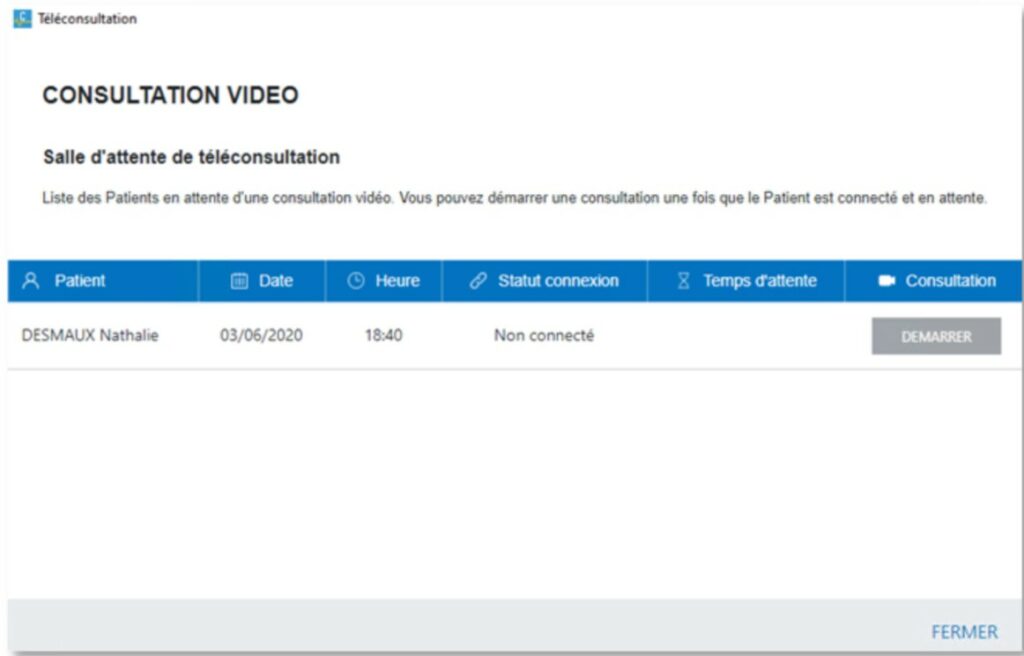
Salle d’attente de téléconsultation
La salle d’attente vous donne les informations suivantes :
- la liste des patients du jour dont vous avez accepté la demande de rendez-vous pour une téléconsultation,
- l’identité du patient,
- la date et l’heure du rendez-vous,
- le statut de connexion :
- en attente, le patient est connecté et présent dans la salle d’attente,
- connecté, le patient est connecté et en communication avec vous,
- le temps d’attente vous indique en minutes depuis combien de temps le patient est présent dans la salle d’attente,
- le bouton DEMARRER vous permet de démarrer la consultation vidéo avec votre patient. Ce bouton est inactif lorsque le patient n’est pas présent dans la salle d’attente.
Déroulé de la téléconsultation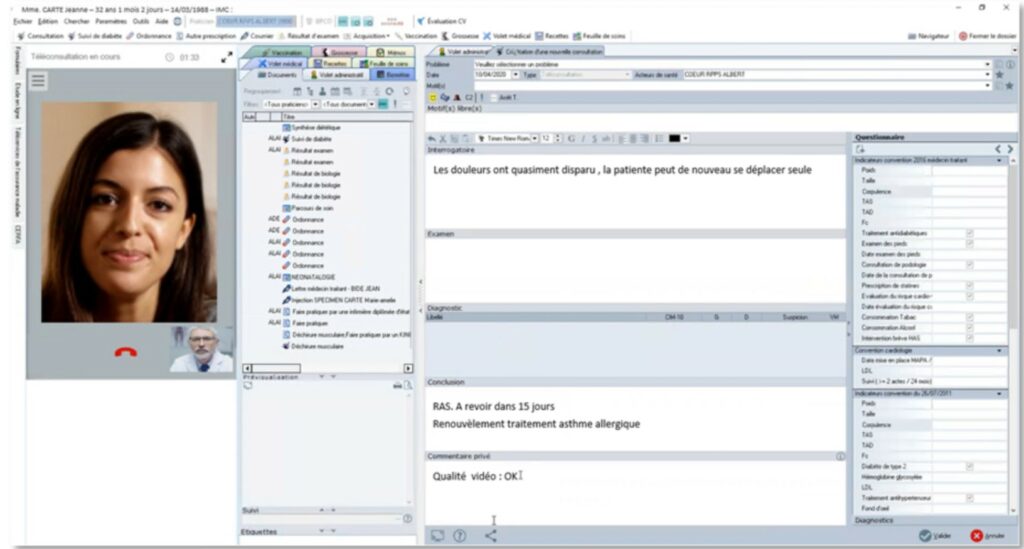
Visualisation d’une téléconsultation en cours
Lorsque vous démarrez une téléconsultation avec un patient à partir de la salle d’attente, une consultation s’ouvre automatiquement avec le dossier patient associé ainsi que la vidéo de votre patient. Le type de la consultation est renseigné par défaut avec la valeur Téléconsultation.
Vous pouvez continuer à utiliser votre logiciel comme vous le faites avec un patient en présentiel, vos habitudes sont conservées.
Gestion de l’affichage de la vidéo
Pendant la téléconsultation, la vidéo est encapsulée dans le dossier patient par défaut. Vous avez la possibilité de redimensionner la vidéo en cliquant sur l’icône pour détacher la vidéo du dossier patient.
Pour revenir à la vue d’origine il suffit de cliquer sur Réduire la fenêtre.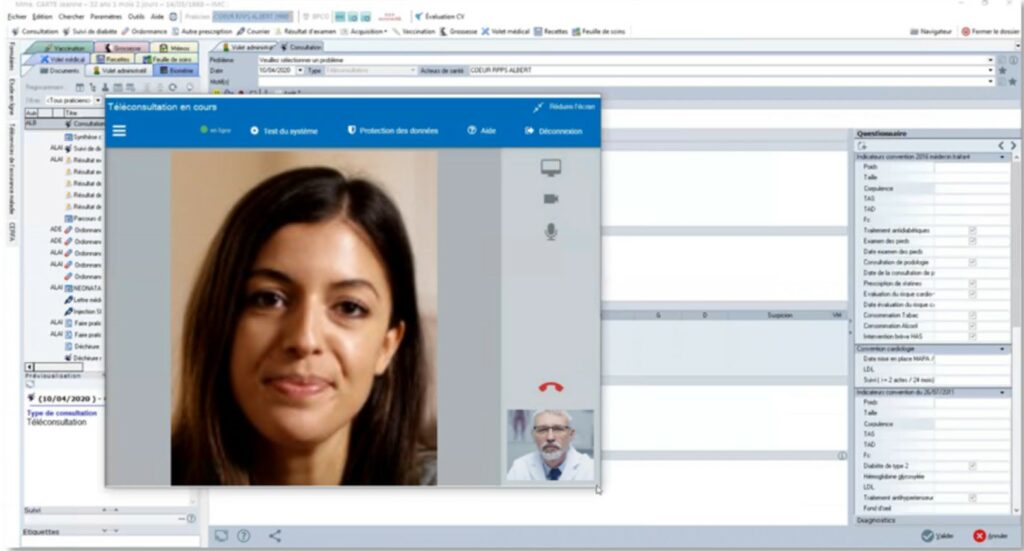
Vidéo déportée d’une téléconsultation en cours
Astuce : Si vous disposez d’un second écran, vous avez la possibilité de voir la vidéo de votre patient systématiquement sur celui-ci. Il suffit de vous rendre dans Paramètres\\Préférences\\Planning\\Téléconsultation et de cocher l’option Ouvrir la vidéo dans une fenêtre séparée pour profiter de cette astuce.
Facturation de la téléconsultation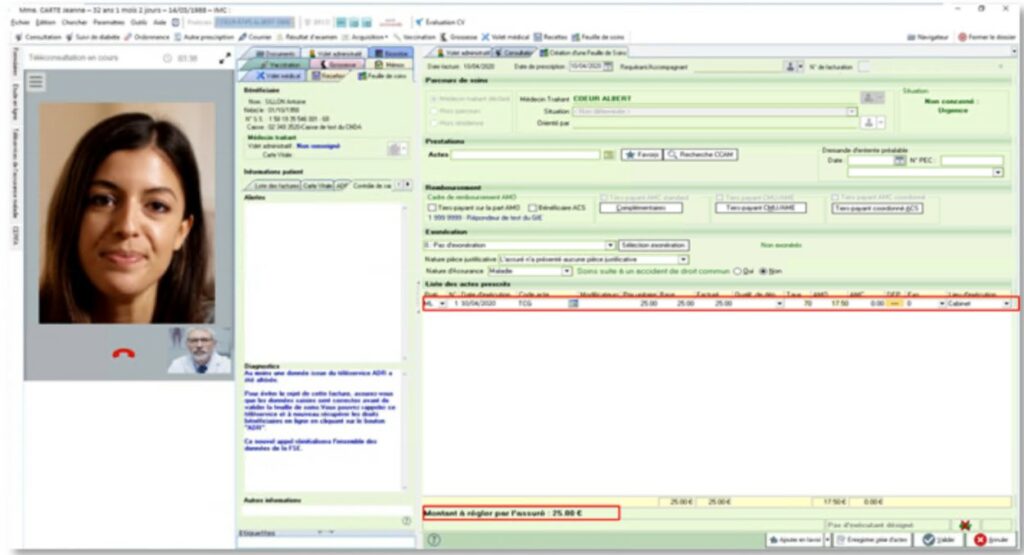
Création d’une FSE au cours d’une téléconsultation
Lorsque vous créez une Feuille de Soins Electronique (FSE) au cours d’une téléconsultation, la FSE est préremplie avec le code acte correspondant à votre spécialité. Vous avez toujours la possibilité d’ajouter des actes supplémentaires à votre FSE.
Lorsque vous validez la FSE, une demande de paiement du reste à charge patient est automatiquement envoyée au patient.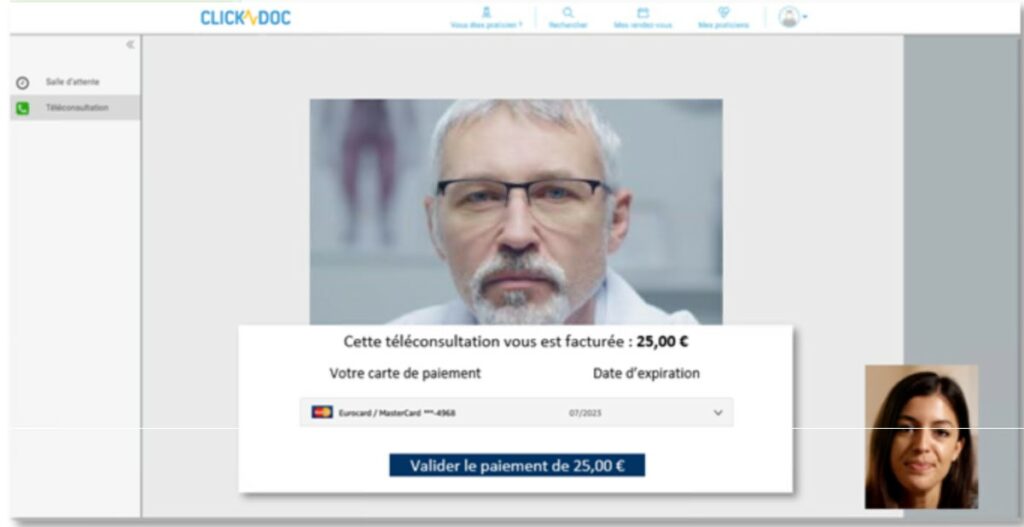
Vue patient de la demande de paiement
Pendant la téléconsultation, vous serez informé par une notification dans votre logiciel du statut du paiement du reste à charge patient. Dans tous les cas une recette associée à la téléconsultation est créée dans votre logiciel.
Lorsque le paiement est confirmé, le mode de paiement Virement est associé à la recette.
Dans le cas où le paiement échouerait, la recette est enregistrée avec le statut Impayé.
Le paiement du patient arrivera sur le compte bancaire que vous aurez renseigné lors de l’activation du service. Vous pouvez également suivre les paiements reçus en vous rendant sur votre compte STRIPE à l’adresse suivante : https://dashboard.stripe.com/dashboard









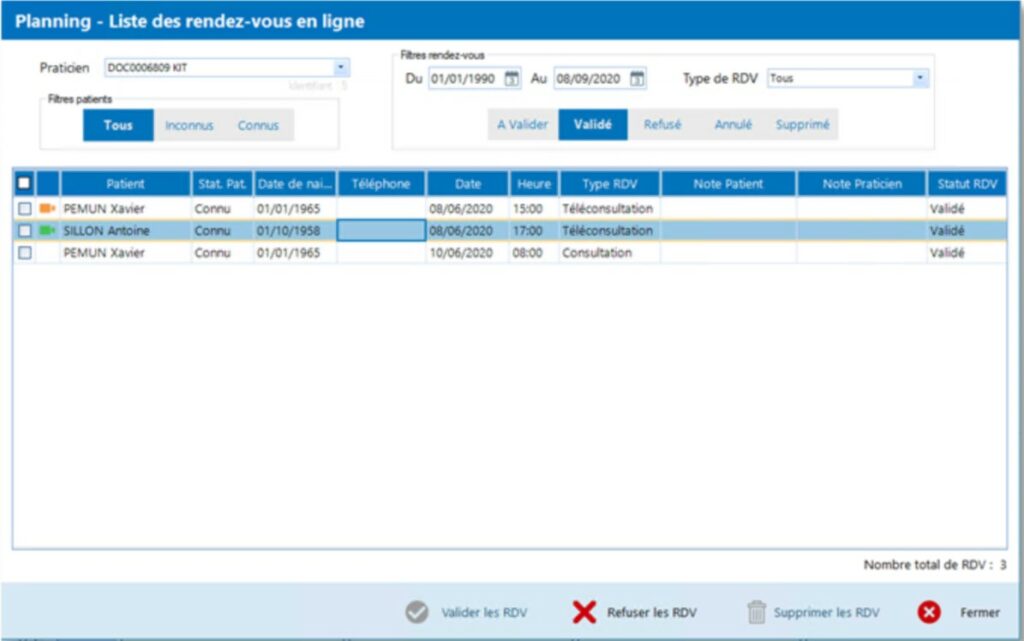
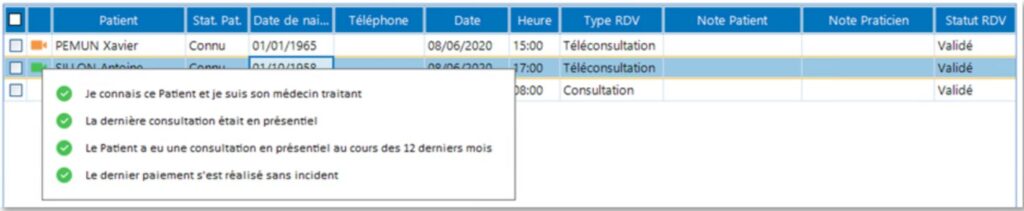
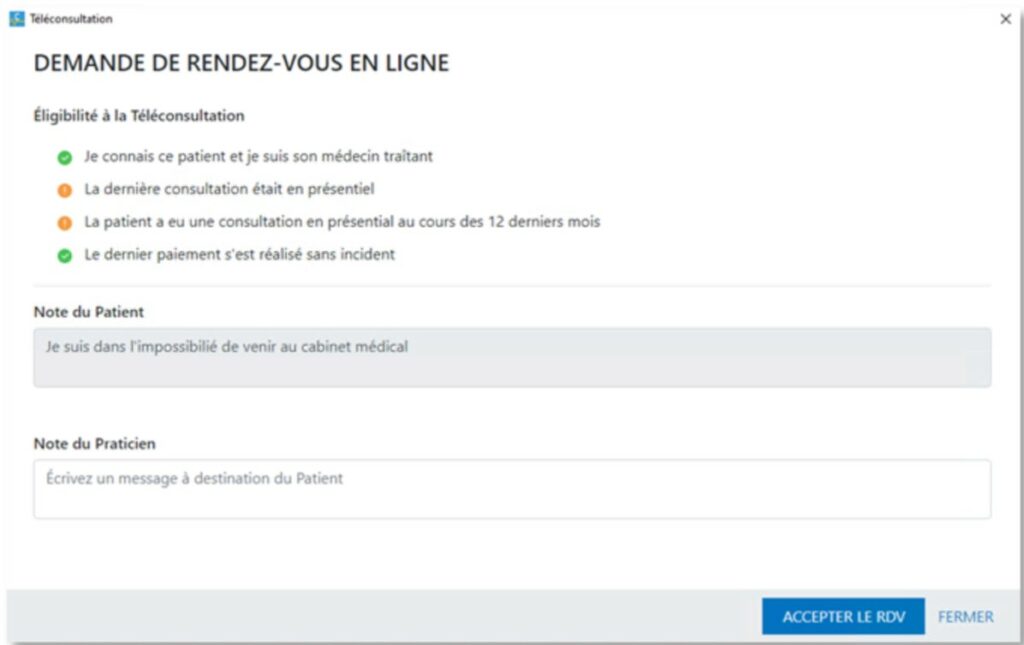
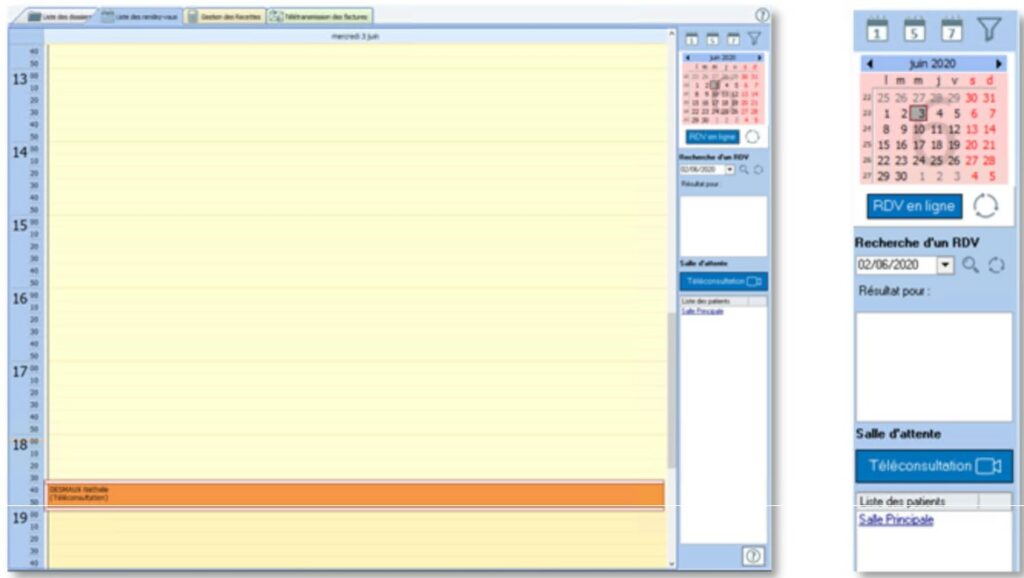
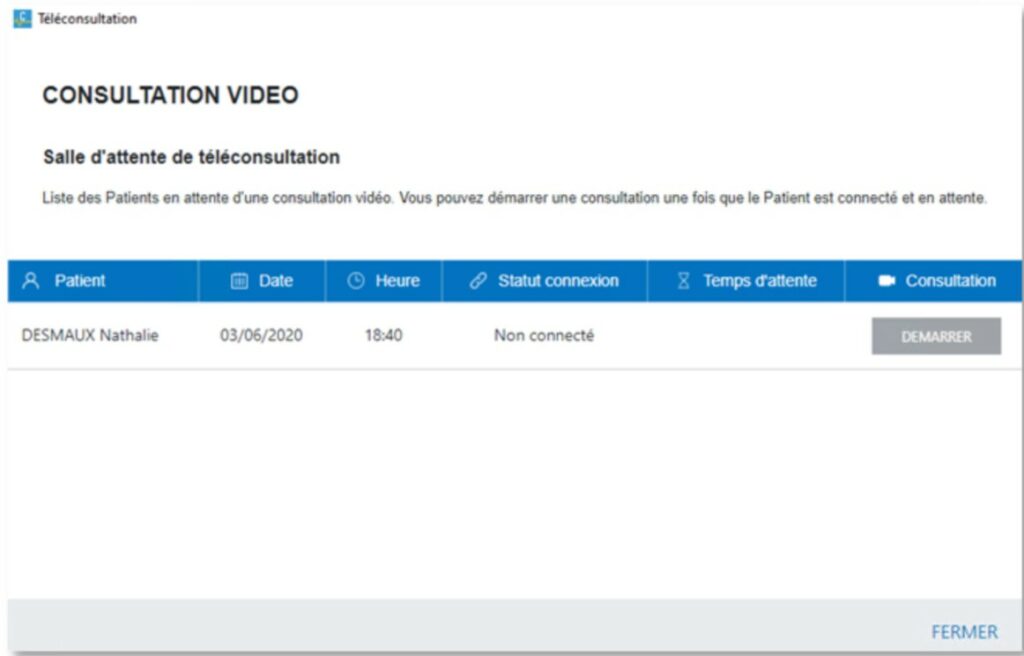
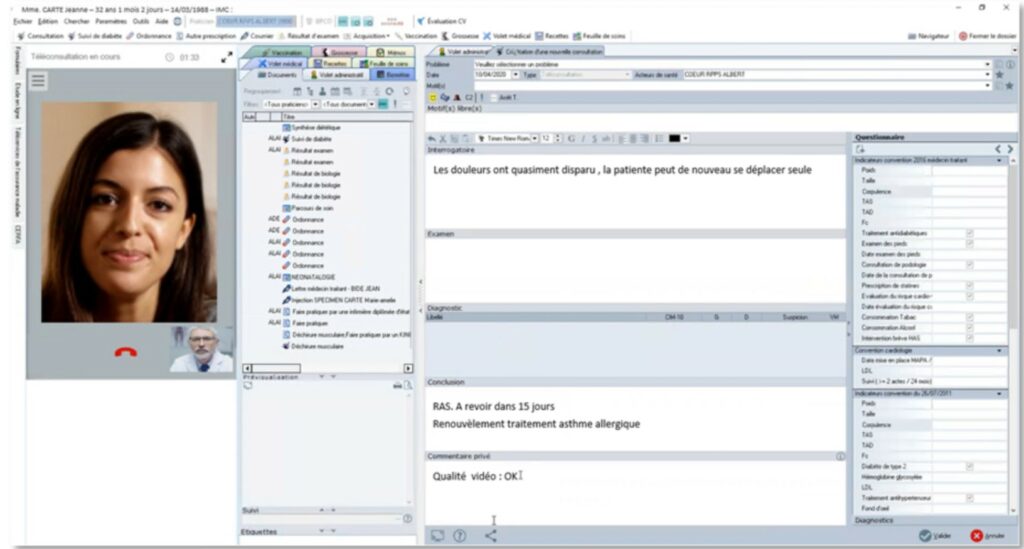
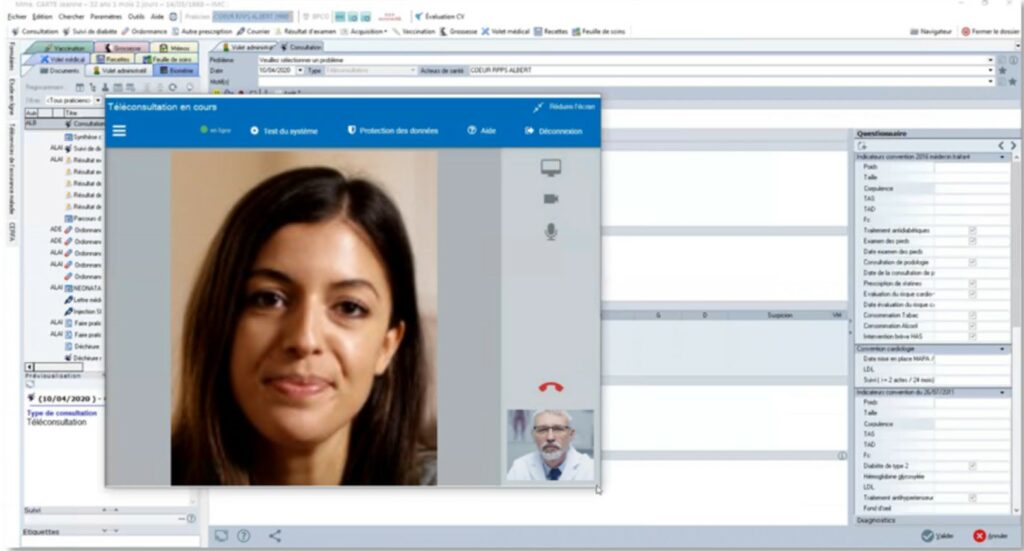
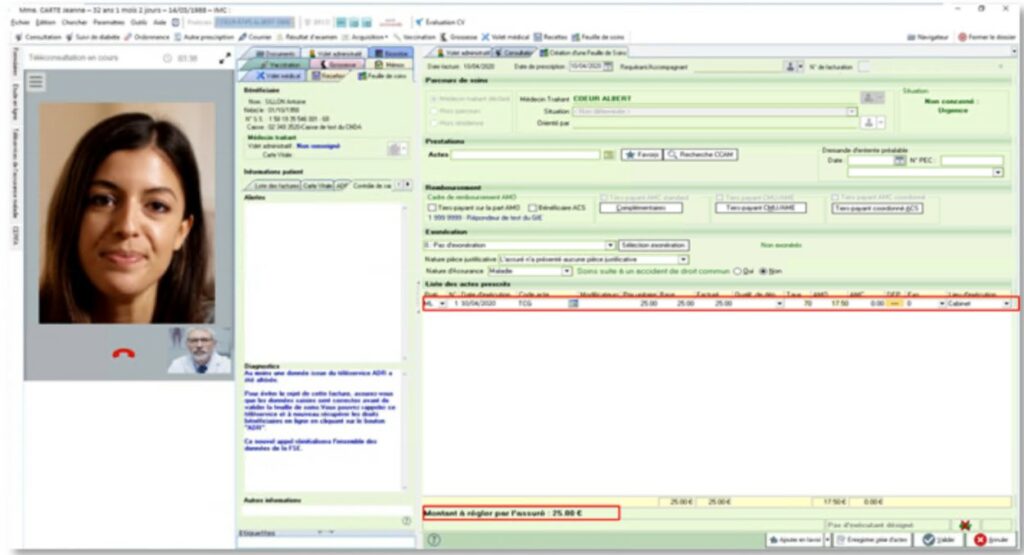
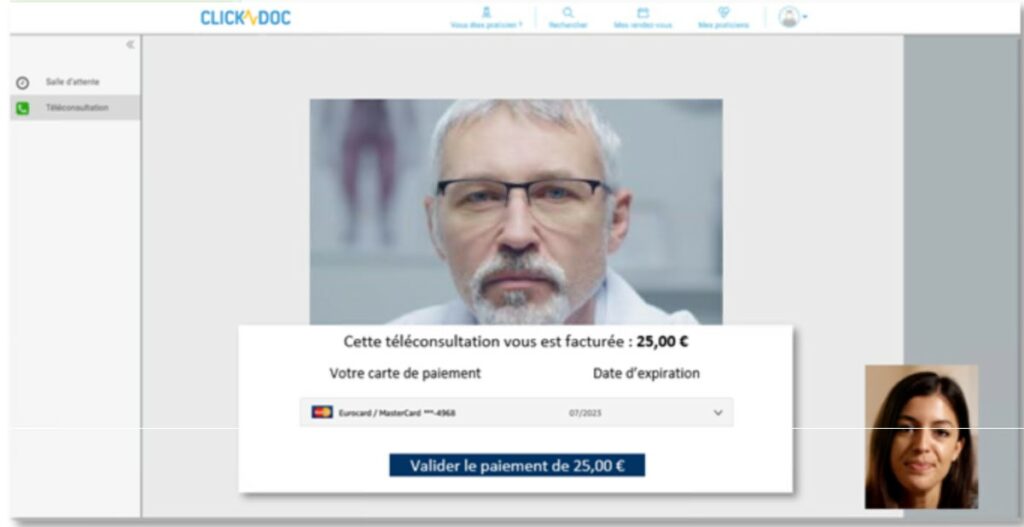
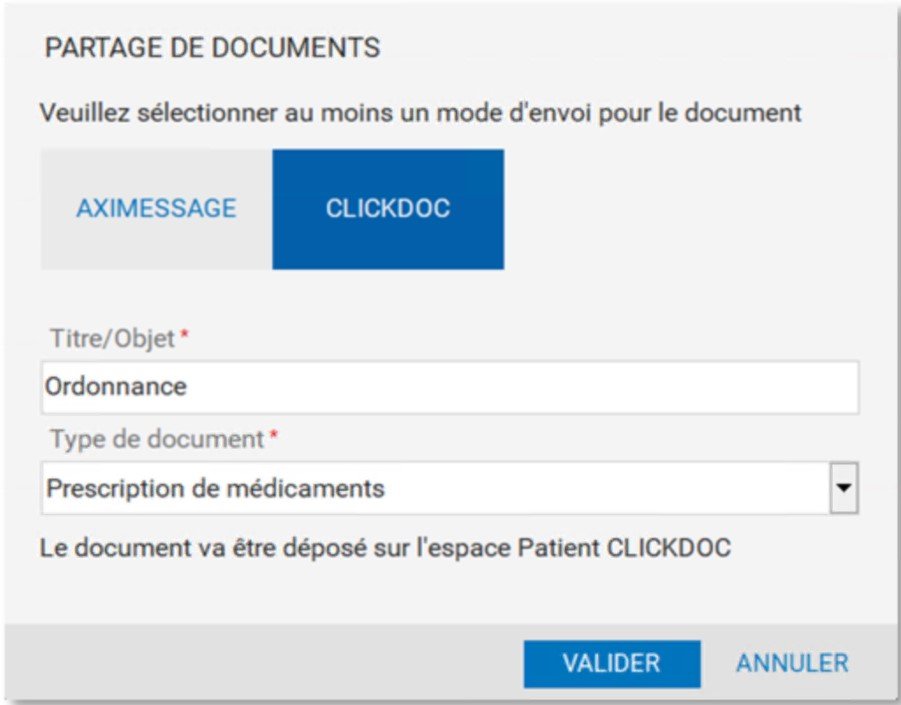 Nouvelle fenêtre de partage de documents
Nouvelle fenêtre de partage de documents